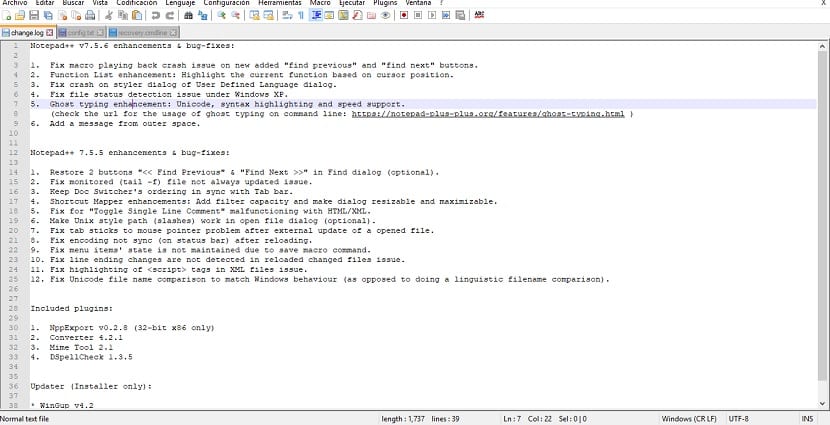
Nếu bạn đang di chuyển từ Windows chắc chắn bạn phải biết Notepad ++ đó là, một trình soạn thảo văn bản nguồn mở và miễn phí nổi tiếng, được phân phối theo các điều khoản của Giấy phép Công cộng GNU phiên bản 2 có hỗ trợ cho các ngôn ngữ lập trình khác nhau.
Notepad ++ chỉ có thể được cài đặt trên Windows vì nó không có phiên bản cho Linux hoặc MacOS. Trình soạn thảo văn bản này cho phép chúng ta tạo các văn bản đơn giản mà không có tùy chọn định dạng, nhưng sức mạnh thực sự của nó là có nhiều tùy chọn nâng cao hơn có thể hữu ích cho người dùng nâng cao như nhà phát triển và lập trình viên.
Giới thiệu về Notepad ++
Trình soạn thảo văn bản tuyệt vời này cung cấp cho chúng tôi khả năng chọn một ngôn ngữ lập trình, khi làm điều này trong khi chúng tôi đang viết trong trình soạn thảo, cú pháp của ngôn ngữ lập trình mà chúng tôi chỉ định sẽ được tô màu.
Trong quá trình chúng tôi viết bằng ngôn ngữ lập trình này Notepad ++ sẽ cho chúng ta thấy các tùy chọn có thể được sử dụng trong cú pháp ngôn ngữ.
Ngoài ra Notepad ++ có hỗ trợ để mở nhiều tệp cùng một lúc, được hiển thị bởi các tab, cũng như trong nhiều trình duyệt, có thể được sắp xếp thành các tab.
Notepad + + có hỗ trợ cho một số ngôn ngữ lập trình phổ biến nhất: Ada, ASP, Batch, C, C #, C ++, Caml, CMake, CSS, Flash ActionScript, Fortran, Haskell, HTML, Java, JavaScript, LaTex, Lua, Makefile, Objective-C, Pascal, Perl, PHP, PowerShell, Python, Ruby, Rust, Shell, SQL, TeX, txt2tags, XML, YAML.
Giữa các đặc điểm khác nhau của trình chỉnh sửa mà chúng ta có thể tìm thấy:
- Đánh dấu cú pháp và gấp cú pháp
- PCRE (Biểu thức chính quy tương thích Perl) Tìm / Thay thế
- GUI hoàn toàn có thể tùy chỉnh: tối giản, tab nút đóng, tab nhiều dòng, tab dọc và danh sách tài liệu dọc
- Bản đồ tài liệu
- Tự động hoàn thành: hoàn thành từ, hoàn thành chức năng và đề xuất tham số chức năng
- Nhiều tài liệu (giao diện theo thẻ)
- Nhiều chế độ xem
- WYSIWYG (In)
- Phóng to và thu nhỏ
- Hỗ trợ môi trường đa ngôn ngữ
- Đánh dấu
- Ghi và phát lại macro.
Làm thế nào để cài đặt Notepad ++ trên Linux?
Mặc dù như đã đề cập rằng Notepad ++ chỉ có sẵn cho Windows, để làm gìChúng tôi là người dùng Linux và chúng tôi muốn cài đặt và sử dụng trình chỉnh sửa này, chúng tôi có thể làm như sau.
Nhờ các tùy chọn khác nhau để có thể cài đặt các ứng dụng trong Linux Chúng tôi có thể cài đặt Notepad ++ trong Linux với sự trợ giúp của Snap.
Thông qua gói snap, chúng tôi có thể tận hưởng ứng dụng trong Linux, gói này không chính thức đối với dự án và điều này được thực thi với một phiên bản của Wine và ứng dụng để chúng tôi có thể cài đặt và sử dụng nó trong Linux.
Đó là lý do tại sao yêu cầu chính để cài đặt trình chỉnh sửa này là bản phân phối Linux của chúng tôi có hỗ trợ cho công nghệ này.
Bây giờ chúng ta chỉ cần mở một thiết bị đầu cuối trong hệ thống của mình và nhập vào đó:
sudo snap install notepad-plus-plus
Khi kết thúc quá trình cài đặt trong hệ thống của chúng tôi, chúng tôi có thể tìm kiếm trình chỉnh sửa trong menu ứng dụng của chúng tôi nơi chúng tôi có thể thực thi nó.
Làm thế nào để sử dụng Notepad ++ trên Linux?
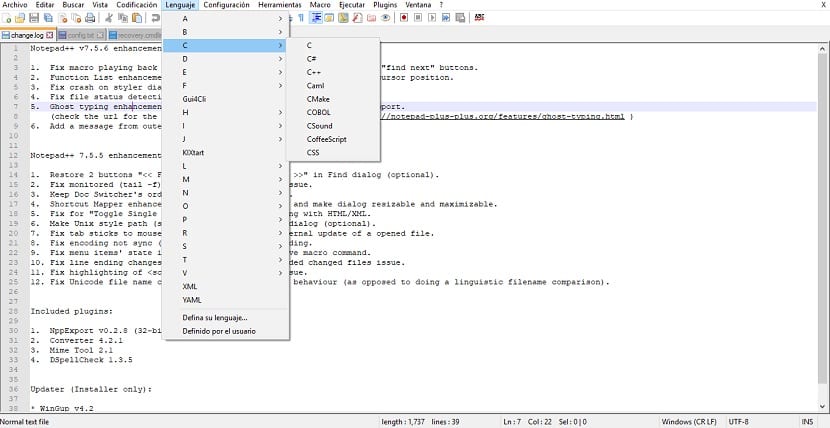
Si bạn là người mới và không biết cách sử dụng ứng dụng này, Tôi có thể nói với bạn rằng việc sử dụng nó thực sự đơn giản vì nó có giao diện khá đơn giản và trực quan
Khi ứng dụng được cài đặt nguyên bản, nó sẽ có tiếng Anh, nhưng bạn có thể thay đổi ngôn ngữ sang tiếng Tây Ban Nha trong menu "Cài đặt> Tùy chọn> Chung”Và trong menu ở“ Vị trí ”, chúng tôi thay đổi từ tiếng Anh sang tiếng Tây Ban Nha và các menu ứng dụng sẽ tự động chuyển sang tiếng Tây Ban Nha.
Bạn có thể mở một tệp mới bằng cách nhấp vào biểu tượng tệp mới ngay bên dưới menu tệp.
Để Notepad ++ hiển thị cho bạn tô sáng cú pháp, bạn vào menu "Ngôn ngữ" và ở đó bạn tìm kiếm theo thứ tự bảng chữ cái cho ngôn ngữ lập trình sẽ đánh dấu cú pháp cho bạn và bắt đầu làm việc.
Làm cách nào để gỡ cài đặt Notepad ++ khỏi Linux?
Bây giờ nếu bạn muốn xóa ứng dụng này khỏi hệ thống của mình vì bất kỳ lý do gì, bạn chỉ cần mở một thiết bị đầu cuối và thực hiện lệnh sau:
sudo snap remove notepad-plus-plus
Và cùng với đó, ứng dụng sẽ bị xóa vĩnh viễn khỏi hệ thống của bạn.
Ngoài ra còn có Notepadqq như một giải pháp thay thế nhưng nó hoạt động nguyên bản: https://notepadqq.com/wp/download/
Với gvim trên thực địa, tôi không thấy nhiều ý nghĩa trong trình chỉnh sửa này, mặc dù ít nhất nó cũng phục vụ cho việc di chuyển sang Linux